O assistente de emissão de Vales de Reembolso permite agilizar o processo de devoluções no POS em modo Touch.
Para que esta funcionalidades esteja disponível deverá ter o PHC On e ativar os
parâmetros
Usa modo simples para Vales de Reembolso na opção de zona do ecrã do POS (touch);
Usa modo simples para Vales de Reembolso no ecrã de entrada do POS (touch).
Além destes parâmetros, é necessário ativar o parâmetro
Motivo de Retificação para Vales de Reembolso para poder concluir a emissão.
O assistente de emissão de Vales de Reembolso é compostos por três ecrãs:
No primeiro ecrã o utilizador tem a possibilidade de selecionar o documento pretendido de três formas diferentes:
- Utilizando um leitor de códigos de barras para realizar diretamente a leitura do código de barras do documento.
Ao utilizar o leitor de código de barras a aplicação efetua a pesquisa e passa automaticamente para o segundo ecrã do assistente.
- Introdução manual do código de barras do documento.
Quando o utilizador seleciona a área de introdução é-lhe apresentado um novo ecrã auxiliar, o ecrã "Qual o valor?" e neste ecrã pode introduzir os dígitos pretendidos seguido de "OK".
A aplicação efetua a pesquisa e passa automaticamente para o segundo ecrã do assistente.
Se o utilizador digitar diretamente o número do código de barras terá de pressionar a tecla "Enter" ou "TAB" do teclado para que a pesquisa seja efetuada e avance para o segundo ecrã do assistente.
- Introdução manual do número do documento.
Este comportamento será igual ao indicado no ponto anterior, recorrendo ao ecrã "Qual o valor?" onde o utilizador insere os dígitos pretendidos e ao selecionar "OK" a aplicação efetua a pesquisa e passa automaticamente para o segundo ecrã do assistente.
Se o utilizador digitar diretamente o número do código de barras terá de pressionar a tecla "Enter" ou "TAB" do teclado para que a pesquisa seja efetuada e avance para o segundo ecrã do assistente.
Neste primeiro ecrã existe um botão Cancelar que fecha a janela e o utilizador volta à área de trabalho do POS.
No segundo ecrã o utilizador seleciona os artigos que pretende efetuar a devolução no campo
Indique o código de barras ou referência do artigo.
No topo deste ecrã é apresentado ao utilizador a série do documento e o número do documento selecionado no ecrã anterior. É apresentado ainda o
Nome do cliente, o
Valor total e a
Data de emissão do documento selecionado.
Os artigos encontram-se listados numa grelha e a seleção dos artigos a devolver pode ser efetuada de diferentes formas:
- Utilizando um leitor de códigos de barras efetua diretamente a leitura do código de barras principal ou secundário do artigo.
Ao utilizar o leitor de código de barras a aplicação seleciona automaticamente o artigo e coloca uma unidade na coluna "Devolução".
Caso o utilizador repita a leitura do código de barras principal ou secundário de um artigo a aplicação irá incrementar uma unidade por cada código de barras lido.
- Seleção direta na coluna "Sel?".
Se o utilizador selecionar um artigo através desta coluna o artigo ficará marcado para devolução e a quantidade que será automaticamente inscrita na coluna "Devolução" será a quantidade total vendida.
- Seleção direta na coluna "Devolução".
O utilizador ao selecionar um artigo nesta coluna este ficará marcado para devolução e é-lhe apresentado o ecrã "Qual o valor?", onde o utilizador pode inscrever a quantidade pretendida para devolução. Neste ecrã auxiliar o valor pré-preenchido que é apresentado é o valor que estava inscrito antes da interação.
- Seleção direta nas colunas "Referência", "Designação", "Venda" e "Preço".
O comportamento é semelhante ao ponto anteriormente apresentado, pois o artigo fica selecionado para devolução e o ecrã "Qual o valor?" é apresentado ao utilizador, o que difere é as quantidades pré-preenchidas neste ecrã.
Aqui a quantidade pré-preenchida para devolução será a quantidade total vendida, podendo o utilizador alterá-la.
- Introdução manual do código de barras do artigo ou da referência do artigo.
Quando o utilizador seleciona a área de introdução é-lhe apresentado o ecrã "Qual o valor?" e poderá introduzir os dígitos pretendidos seguido de "OK".
O utilizador pode digitar diretamente o número do código de barras ou da referência do artido e terá de pressionar a tecla "Enter" ou "TAB" do teclado para que o artigo fique selecionado e com uma unidade na coluna "Devolução".
Neste ecrã o utilizador tem também disponível o botão Cancelar que fecha a janela e o utilizador volta à área de trabalho do POS e o botão "OK" que lhe permite avançar para o ecrã seguinte.
Os botões do lado direto permitem navegar nas linhas dos artigos do documento.
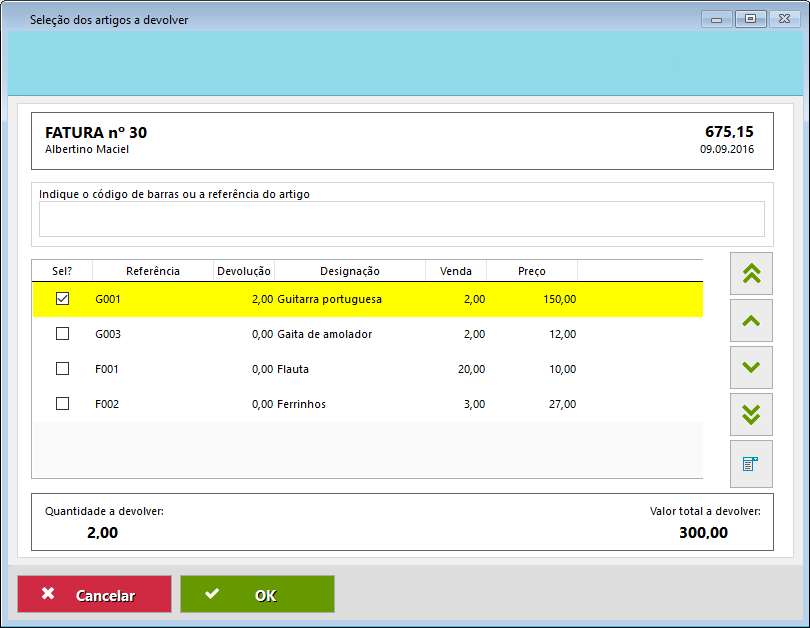
No terceiro ecrã o utilizador vai ter a possibilidade de confirmar os artigos selecionados para devolução, confirmar e corrigir as quantidades apresentadas.
Se o utilizador pretender alterar os artigos selecionados, eliminar ou adicionar terá de voltar ao ecrã anterior, visto que neste ecrã apenas pode alterar quantidades a devolver.
No entanto se alterar a quantidade para zero unidades estará a retirar o artigo da devolução, e se voltar ao ecrã anterior pode verificar que o artigo já não se encontra selecionado.
Neste ecrã o utilizador tem disponível dois botões:
O botão Numerário que lhe permite avançar para a emissão do Vale de Reembolso utilizando uma devolução de numerário ao cliente.
O botão Nota de Crédito que permite a emissão do Vale de Reembolso mas numa modalidade em que o cliente ficará na posse de um crédito para futuras utilizações em compras no estabelecimento.
Ao selecionar o botão Numerário ou o botão Nota de Crédito é apresentado um ecrã para que o utilizador confirme se pretende efetivamente emitir o documento.
Considerações para concluir o processo com sucesso:
- Se o utilizador pretender que os vales de reembolso não sejam automaticamente regularizados deverá ter inativo, no ecrã "Emissão de Vales de Reembolso" disponível sem a utilização deste assistente, a opção Regulariza o movimento de conta corrente do documento copiado;
- Se o utilizador pretender emitir Vales de Reembolso na modalidade "Numerário" terá de ter pré-preenchido os valores por defeito da emissão de Vales de Reembolso disponível sem a utilização deste assistente:
- Classificação de tesouraria
- Local de tesouraria
- Para os utilizadores que utilizem a gama PHC CS Enterprise, poderão continuar a utilizar o evento especial "ApósEmitirVale";
- Para os utilizadores que utilizem o módulo PHC CS Restauração desktop, esta funcionalidade apenas está disponível no ecrã ao selecionar o botão Vales de Reembolso na área de trabalho do POS. No ecrã de "Faturar" a opção de zona não existe neste módulo pelo que não é possível emitir Vales de Reembolso nesse local, embora o parâmetro esteja presente nos parâmetros gerais da aplicação.
Nota: O Assistente para modo simplificado de emissão de Vales de Reembolso ainda não está preparado para funcionar com o módulo PHC CS Grelhas desktop.